widgetsmith怎么添加到桌面 把软件添加到桌面技巧分享
2020-9-230大中小
widgetsmith怎么添加到桌面?下载这个软件不难的,但是难点就是在于如何使用添加的,各种的体验都是从添加开始的,其中还是值得大家去深究的,下面就来介绍下添加到桌面的使用教程分享。

其实widgetsmith下载很简单的,但是如何添加,加入到更多有趣的玩法,照片也是其中一个独特存在,能够让你的风格更加有趣。
1、Widgetsmith应用有三种不同的小部件尺寸可供选择:小,中和大。
2、每个窗口小部件都可以显示各种信息,并可以使用不同的字体样式和颜色,色调颜色和背景颜色进行自定义。
3、您只需单击要添加的窗口小部件大小的“添加”按钮,然后点击窗口小部件即可对其进行自定义。
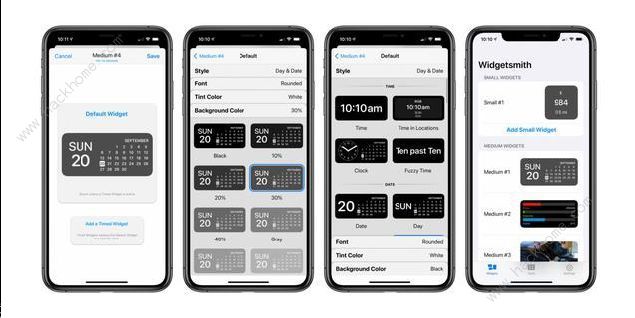
4、Widgetsmith中可用的数据源:时间、日期、照片、自定义文本、日历、提醒事项、天气、健康与活动、天文学,你可以自己设置想要显示哪些数据。
5、在每种数据类型中,都有各种不同的选项可显示您选择的任何数据类型。还有其他自定义选项,包括字体样式,色调颜色和背景颜色。
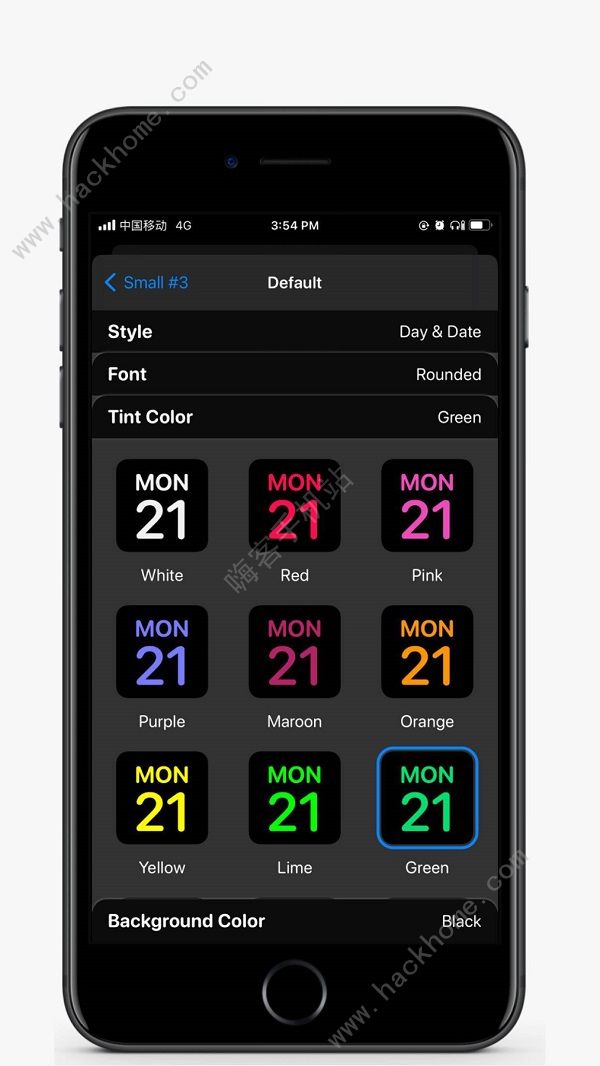
6、在Widgetsmith应用中设计完iOS 14主屏幕小部件后,您可以返回主屏幕,长按整个跳动模式,然后点击左上角的“ +”图标。在应用程序列表中查找Widgetsmith,然后选择您创建的窗口小部件的大小。
7、将Widgetsmith尺寸添加到主屏幕后,长按,选择“编辑Widget”,然后选择“ Widget”选项以从您在Widgetsmith应用程序中创建的多个设计中进行选择。
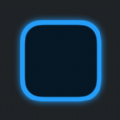 5.0分
5.0分


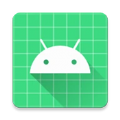
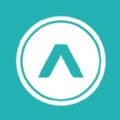


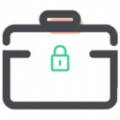
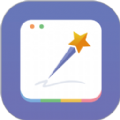




















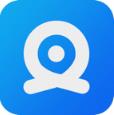






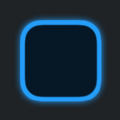

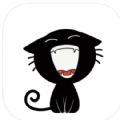






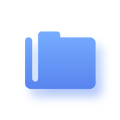

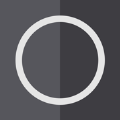


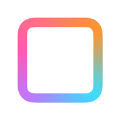











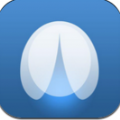





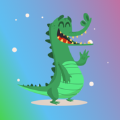

网友评论